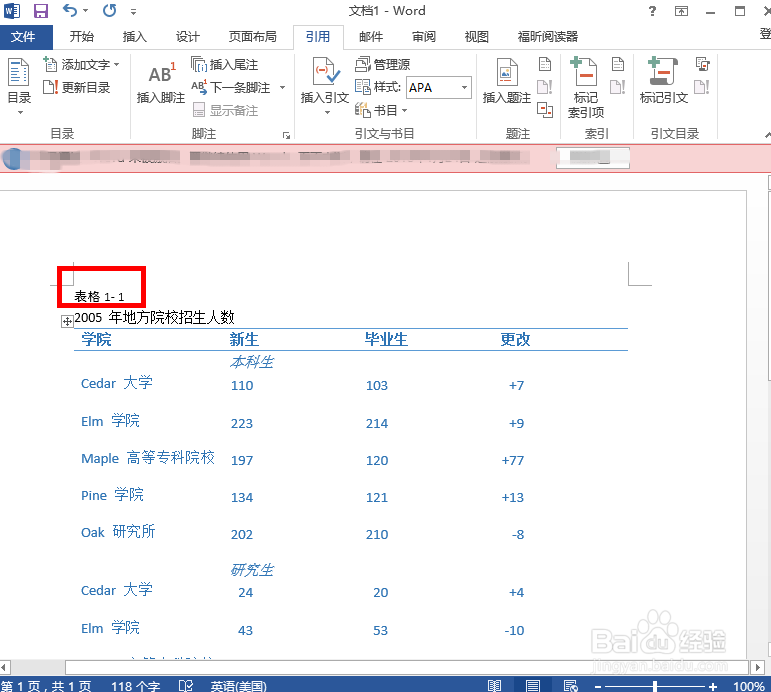在Word中为表格添加题注的方法
1、用Word2013打开一篇包含表格的文档。
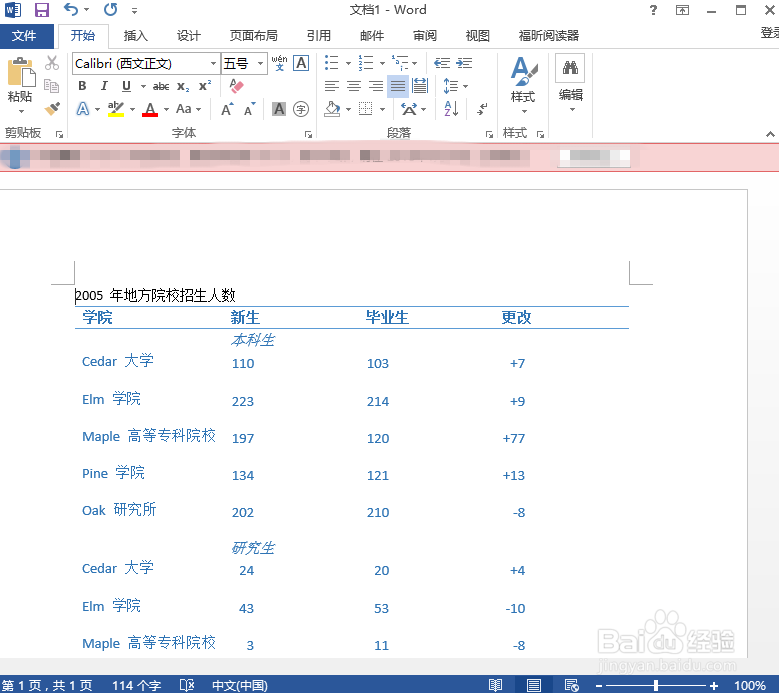
3、点击最上方的“引用”,再找到“插入题注”,并点击。
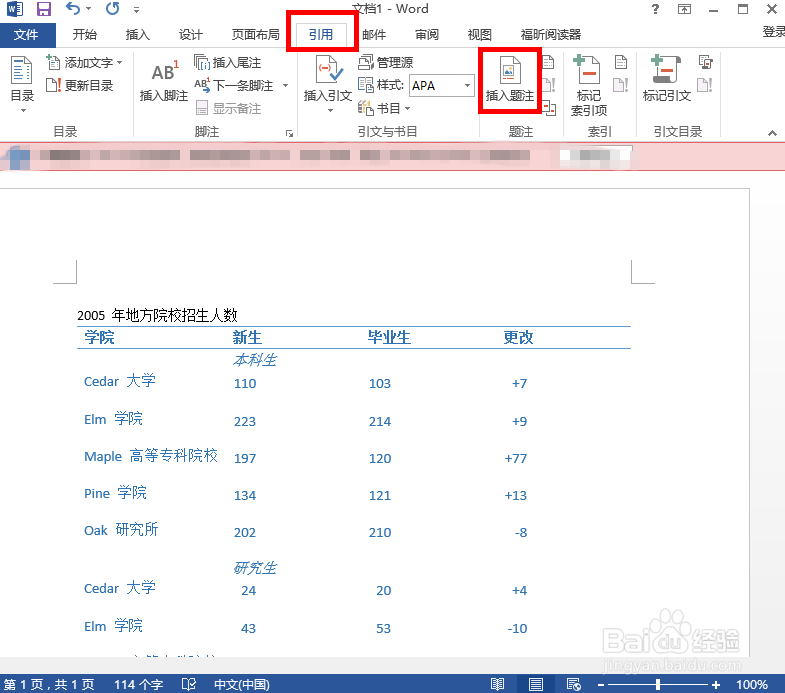
5、在弹出的“新建标签”对话框中,输入题注名称。比如表格1-,然后点击“确定”。
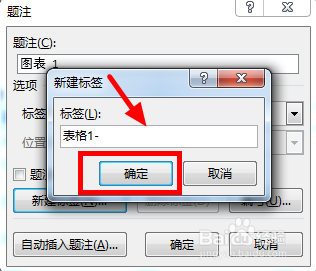
7、返回文档,就能看到表格左上方出现了我们设计的题注了。
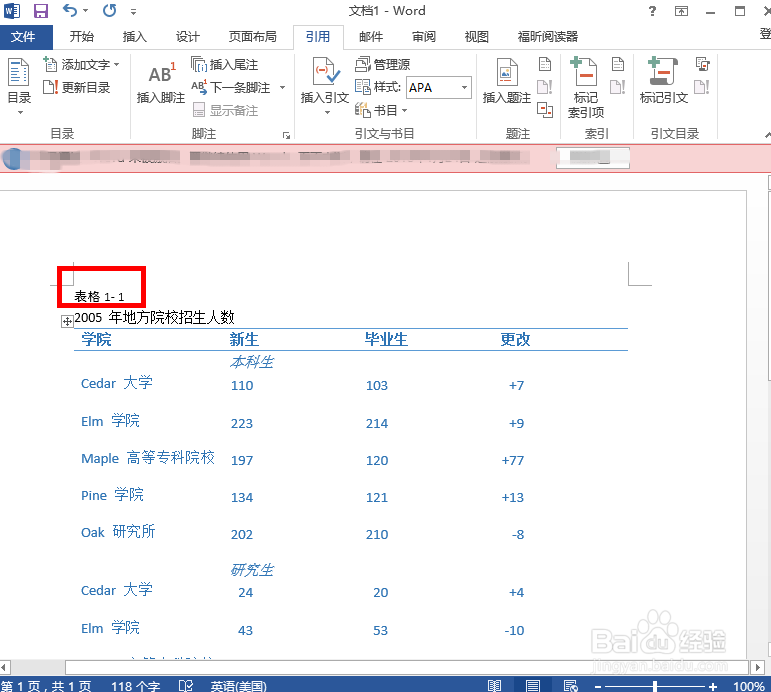
1、用Word2013打开一篇包含表格的文档。
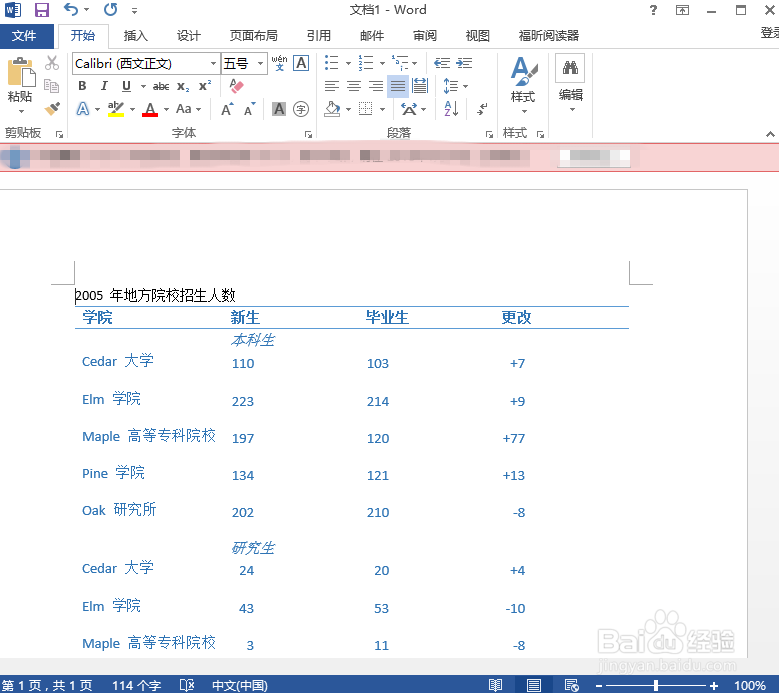
3、点击最上方的“引用”,再找到“插入题注”,并点击。
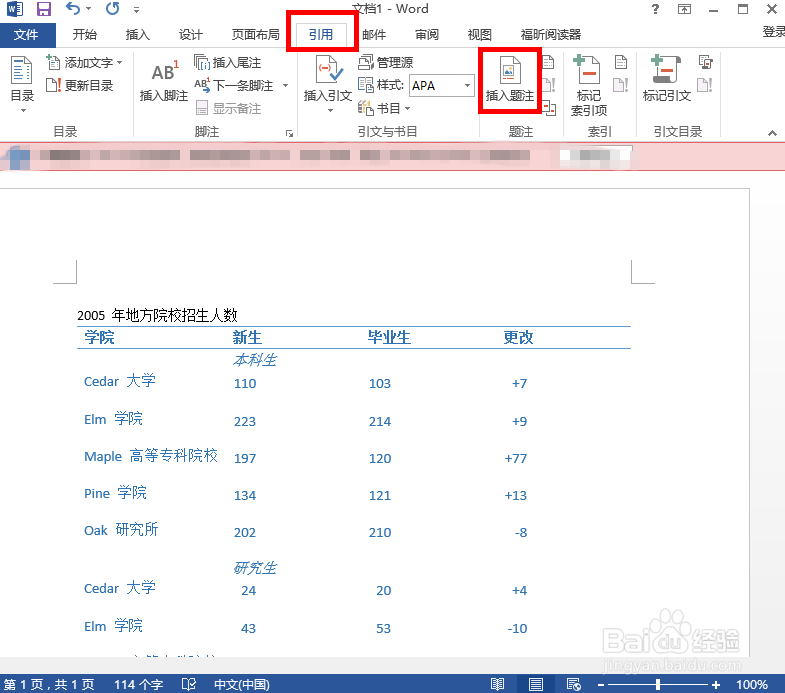
5、在弹出的“新建标签”对话框中,输入题注名称。比如表格1-,然后点击“确定”。
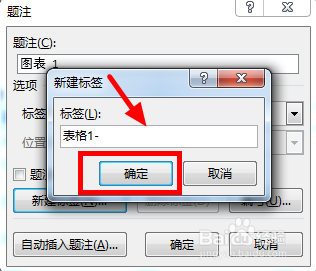
7、返回文档,就能看到表格左上方出现了我们设计的题注了。